Vous pouvez transformer des objets à l'aide des poignées de transformation. Pour les afficher, sélectionnez l'objet et appuyez sur la touche H.
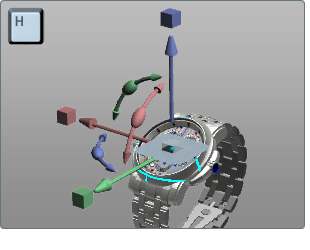
Si les poignées sont hors de l'écran, appuyez sur Ctrl + F pour ajuster l'objet et les poignées à l'écran.
Les transformations se produisent par rapport au point de pivot de la sélection. En d'autres termes, le pivot d'un objet est l'emplacement auquel démarre toute translation, mise à l'échelle ou rotation appliquée à l'objet. Par défaut, le pivot se trouve au centre spatial de l'objet, qui correspond également à l'emplacement auquel apparaît la poignée de transformation. Le déplacement du pivot permet de faire tourner des objets sur un axe arbitraire (par exemple, des portes) ou d'effectuer une mise à l'échelle à partir d'une arête.
Pour déplacer le point de pivot pour les transformations :
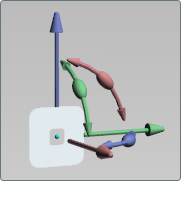
La poignée de pivot remplace la poignée de transformation dans la scène.